Übergeben von Ausdrücken mit Analyse-Erweiterungen
Ab Version 2021.2 können Sie für jede Site mehrere Verbindungen mit Analyse-Erweiterungen konfigurieren. Versionen vor 2021.2 sind auf eine einzige Analyse-Erweiterung pro Site beschränkt.
Sobald Sie eine Verbindung zu einer Analyse-Erweiterung hergestellt haben, können Sie über berechnete Felder mit dem externen Dienst kommunizieren. Jedes berechnete Feld verwendet die SCRIPT-Funktionen für Ausdrücke, die als Tabellenberechnung dienen.
Konfigurieren einer Analytics-Erweiterung
Tableau lässt über einen Satz mit SCRIPT-Funktionen Verbindungen zu Analyse-Erweiterungen zu. Bevor Sie SKRIPT-Funktionen an Ihre Analyse-Erweiterung übergeben können, müssen Sie die Verbindung zum Dienst konfigurieren.
Klicken Sie in Tableau Desktop auf das Menü Hilfe und wählen Sie dann Einstellungen und Leistung > Verbindung mit Analyse-Erweiterungen verwalten aus. Wählen Sie die Analyse-Erweiterung aus, mit der Sie sich verbinden möchten. MATLAB-Verbindungen werden von der Analyse-Erweiterungen-API verwaltet.

Wählen Sie Ihren Analysedienst aus, und konfigurieren Sie ihn.
Wenn Sie Einstein Discovery verwenden, wählen Sie Aktivieren aus. Ihr Standardbrowser wird geöffnet, sodass Sie die Verbindung zu Salesforce autorisieren können. Gehen Sie nach der Verbindung in diesem Hilfethema zum Abschnitt Einstein Discovery, um fortzufahren. Für alle anderen Dienste (TabPy, MATLAB und RServe) wird das folgende Dialogfeld angezeigt. 

Geben Sie einen Servernamen unter Verwendung einer Domäne oder IP-Adresse ein, oder wählen Sie einen aus.
Wenn für Ihren Server die SSL-Verschlüsselung verwendet wird, wählen Sie die Option SSL erfordern aus. Tableau liest Zertifikate, die im Schlüsselspeicher des Betriebssystems installiert sind, um die geschützte Verbindung herzustellen.
Hinweis: Tableau unterstützt nur PEM-codierte Zertifikate, wenn eine Verbindung mit TabPy oder RServe hergestellt wird.
- Geben Sie einen Port an.
- Port 6311 ist der Standardport für Klartext-RServe-Server.
- Port 4912 ist der Standardport für SSL-verschlüsselte Rserve-Server.
- Port 9004 ist der Standardport für TabPy.
- Klicken Sie auf Verbindung testen.
- Klicken Sie auf Speichern.
Wenn keine Verbindung hergestellt werden kann, wird eine Fehlermeldung angezeigt. Klicken Sie in der Meldung auf Details einblenden, um vom Server zurückgegebene Diagnoseinformationen anzuzeigen.
Konfigurieren von Analyse-Erweiterungen in der Webdokumenterstellung
Bei der Verwendung der Tableau Cloud-Webdokumenterstellung wählen Sie Analyse > Analyse-Erweiterung > Verbindung verwalten....
Wählen Sie den gewünschten Verbindungstyp aus und geben Sie dann die erforderlichen Verbindungsinformationen ein.
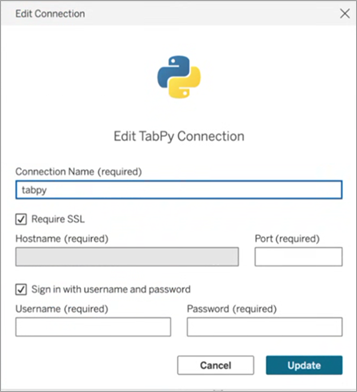
- Informationen zu Tableau Server finden Sie unter „Konfigurieren einer Verbindung mit Analyse-Erweiterung“ (Windows(Link wird in neuem Fenster geöffnet) | Linux(Link wird in neuem Fenster geöffnet)).
Verwenden von Analyse-Erweiterungen in der Webdokumenterstellung
Um eine Analyse-Erweiterung zu verwenden, wählen Sie Analyse > Analyse-Erweiterung > Explorer für benutzerdefinierte Funktionen…. Wählen Sie dann die Analyse-Erweiterung aus, die Sie für die Arbeitsmappe verwenden möchten. Pro Arbeitsmappe kann nur eine Analyse-Erweiterung verwendet werden.
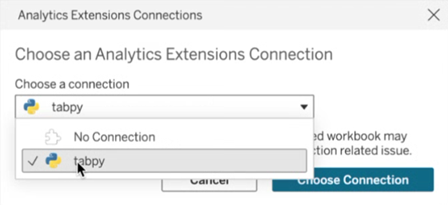
SCRIPT-Funktionen für Ausdrücke
Es steht ein Satz mit vier SCRIPT-Funktionen zur Verfügung, um Ausdrücke an Analyse-Erweiterungen weiterzuleiten und ein Ergebnis abzurufen. Es handelt sich um folgende Funktionen:
SCRIPT_BOOLSCRIPT_INTSCRIPT_REALSCRIPT_STR
Details und Beispiele finden Sie unter SCRIPT_-Funktionen.
Die Verbindung mit einer Analyse-Erweiterung erfordert viel Netzwerkleistung. Daher ist es effizienter, nach Möglichkeit alle Daten auf einmal weiterzugeben als individuelle Zeilenwerte. Wenn Sie beispielsweise die Adressierung auf Zelle festlegen (z. B. wenn Sie auf das Feld in der Ansicht klicken und Berechnen mit > Zelle wählen), nimmt Tableau pro Zeile (erstellt von jeder Markierung in der Visualisierung) einen eigenen Abruf bei der Analyse-Erweiterung vor. Abhängig vom Datenvolumen kann das in einer sehr großen Anzahl von Einzelanrufen münden.
Der einfachste Weg, um sicherzustellen, dass die Analyse-Erweiterung effizient aufgerufen wird, besteht darin, zu Tabellenberechnung bearbeiten zu navigieren und Spezifische Dimensionen auszuwählen. Aktivieren Sie dann das Kontrollkästchen neben jeder Dimension, um diese Dimension für die Adressierung festzulegen. So wird ein einzelner Aufruf einer Analyse-Erweiterung für die gesamte Visualisierung generiert. Alle nicht aktivierten Dimensionen werden partitioniert. Dadurch wird für jedes Mitglied in der Visualisierung ein separater Aufruf generiert. Wenn die Visualisierung viele Markierungen enthält, ist es empfehlenswert, die Option Automatische Aktualisierungen anhalten auszuwählen, während Dimensionen ausgewählt werden. So verhindern Sie häufige Durchläufe der Berechnung, bevor sie ordnungsgemäß berechnet wird.

Direktes Abfragen externer Analysemodelle
Eine Folge von vier Funktionen kann ein bereitgestelltes Modell in Ihrer Analyse-Erweiterung direkt abfragen. Dies kann es Ihnen ersparen, langwierige Berechnungen in eine Skriptfunktion zu schreiben. Zusammen werden diese Funktionen als die MODEL_EXTENSION-Funktionen bezeichnet, und wie bei den oben erwähnten Skriptfunktionen gibt es vier Iterationen:
MODEL_EXTENSION_BOOLMODEL_EXTENSION_INTMODEL_EXTENSION_REALMODEL_EXTENSION_STR
Der einzige Unterschied besteht darin, was für Werte jede dieser Funktionen zurück gibt. So gibt zum Beispiel eine MODEL_EXTENSION_BOOL-Funktion einen booleschen Wert zurück. Um die MODEL_EXTENSION-Funktionen zu verwenden, benötigen Sie ein bereitgestelltes Modell in Ihrem externen Analysedienst, und der externe Analysedienst muss direkte Abfragen dieses Modells zulassen.
Hinweis: Derzeit werden MODEL_EXTENSION-Funktionen nur von TabPy-Modellen unterstützt.
Bestandteile der MODEL_EXTENSION-Funktion

Details und Beispiele finden Sie unter Tabellenberechnungsfunktionen.
Da es sich bei diesen SCRIPT-Funktionen um Tabellenberechnungen handelt, finden Adressierungs- und Partitionierungskonzepte Anwendung. (Eine Erklärung dieser Konzepte finden Sie unter Grundlagen: Adressierung und Partitionierung.) In Tableau erfolgt pro Partition ein Aufruf der Analyse-Erweiterung. Das bedeutet, dass für jede Dimension, nach der die Berechnung partitioniert wird, ein Aufruf für jedes in der Visualisierung vorhandene Element dieser Dimension erfolgt. Aus diesem Grund wird empfohlen, Dimensionen für die Adressierung festzulegen, sofern keine Partitionierung erforderlich ist.
TabPy
Python ist eine weit verbreitete höhere Mehrzweckprogrammiersprache. Indem Sie über Python Befehle an eine Analyse-Erweiterung senden, können Sie beispielsweise die Kundenabwanderung vorhersehen oder eine Sentimentanalyse durchführen.
Tableau Python Server (TabPy) ist Teil von Tableaus wachsender Palette an Erweiterungsmöglichkeiten. Um TabPy zu installieren, besuchen Sie diese GitHub-Seite(Link wird in neuem Fenster geöffnet). Weitere Informationen zu den möglichen Anwendungen von Python in Tableau finden Sie unter Erstellen erweiterter Analyseanwendungen mit TabPy(Link wird in neuem Fenster geöffnet).
Custom Functions Explorer für bereitgestellte Modelle
Implementierte Modelle können Schemainformationen enthalten, die eine Beschreibung, den Typ der Argumente, die sie annehmen, ihre Ausgabe und ähnliche Dokumentation umfassen. Der Custom Function Explorer kann dieses Schema lesen und eine zeitpunktbezogene Dokumentation für diejenigen bereitstellen, die das Modell verwenden.
Beispielsweise kann das bereitgestellte Modell translateToEnglish so aussehen:
"translateToEnglish": {
"description": "Translates a given input to English",
"type": "model",
"version": 2,
"dependencies": [],
"target": null,
"creation_time": 1726765000,
"last_modified_time": 1726777904,
"schema": "{'input': {'type': 'object',
'properties': {'phrase': {'type': 'string', 'description': 'phrase which we would like to translate'}},
'required': ['phrase']},
'sample': {'phrase': 'Danke'},
'output': {'type': 'string', 'description': 'translated phrase'}}",
"is_public": trueDer Custom Functions Explorer stellt diese Informationen dar und zeigt dem Benutzer genau, wofür das Modell gedacht ist und was aktualisiert werden muss, damit die Daten importiert werden können.

Verwenden des Custom Functions Explorer
Abhängig von Ihrer aktuellen Konfiguration müssen Sie möglicherweise einige oder alle dieser Schritte ausführen:
- Stellen Sie einen TabPy-Server bereit. Informationen dazu finden Sie in der TabPy-Dokumentation auf GitHub(Link wird in neuem Fenster geöffnet).
Hinweis: Der Explorer für benutzerdefinierte Funktionen erfordert TabPy Version 2.12.2 oder höher. Um Ihre TabPy-Version zu aktualisieren, lesen Sie die GitHub-Dokumentation(Link wird in neuem Fenster geöffnet).
- Starten Sie einen Tabpy-Server mit einem bereitgestellten Modell.
- Aktivieren Sie in Tableau die Verbindung mit Analyse-Erweiterungen.
- Wählen Sie in Tableau Desktop das Menü Hilfe > Einstellungen und Leistung > Verwalten der Verbindung mit Analyse-Erweiterungen....
- Im Internet: Menü Analyse > Analyse-Erweiterungen > Explorer für benutzerdefinierte Funktionen
- Geben Sie Hostname und Port ein.
Nachdem Sie eine Arbeitsmappe mit einer Datenverbindung und Analyse-Erweiterungen geöffnet haben, die mit einer aktiven TabPy-Instanz verbunden sind, können Sie den Custom Functions Explorer verwenden:
- Öffnen Sie in einem Arbeitsblatt, das mit der Datenquelle verbunden ist, das Menü Analyse > Analytics Extension Custom Functions Explorer (im Web: Analyse > Analyse-Erweiterungen > Custom Functions Explorer...).
- Treffen Sie Ihre Wahl und klicken Sie auf die Schaltfläche In Zwischenablage kopieren.
- In der Liste werden nur Modelle mit dem Parameter
is_public=Trueangezeigt. Dieser Parameter ist standardmäßig „False“. Modelle mitis_public=Falsekönnen weiterhin als Berechnungen zur Modellerweiterung verwendet werden, sie werden jedoch nicht im Custom Functions Explorer angezeigt. - Wenn der Custom Functions Explorer leer ist oder ein bereitgestelltes Modell, das Sie verwenden möchten, fehlt, stellen Sie sicher, dass
is_publicfür das bereitgestellte Modell auf „True“ gesetzt ist. Informationen dazu finden Sie in der TabPy-Dokumentation auf GitHub(Link wird in neuem Fenster geöffnet). - Wenn ein bereitgestelltes Modell kein Schema hat, ist der Custom Functions Explorer weniger nützlich, verfügt aber immer noch über die Option In Zwischenablage kopieren.
- Erstellen Sie eine neue Berechnung, und fügen Sie für die Funktion die in die Zwischenablage kopierte Syntax ein.
- Ersetzen Sie alle InputField-Platzhalter durch das Feld in Ihrer Datenquelle, das Sie im Modell verwenden möchten.
- Beachten Sie, dass Sie wie bei allen Tabellenberechnungen die Eingabe aggregieren müssen. Bei Zeichenfolgen sind MIN, MAX und ATTR mögliche Aggregationen.
Einstein Discovery ist ein leistungsstarkes Analysetool in Salesforce, das maschinelles Lernen nutzt, um Einblicke und Vorhersagen bereitzustellen. Einstein Discovery benötigt eine Einstein Analytics Plus-Lizenz, eine Tableau CRM Plus-Lizenz oder eine Einstein Predictions-Lizenz, die gegen Aufpreis erhältlich sind. Weitere Informationen dazu finden Sie im Abschnitt Voraussetzungen für den Zugriff.
Weitere Informationen zu Einstein Discovery finden Sie unter Erste Schritte mit Discovery(Link wird in neuem Fenster geöffnet) und Erklären, Vorhersagen und Handeln mit Einstein Discovery(Link wird in neuem Fenster geöffnet) in der Salesforce-Hilfe. Sie können Ihr Wissen auch mit dem Trail Einblicke in Einstein Discovery(Link wird in neuem Fenster geöffnet) in Trailhead(Link wird in neuem Fenster geöffnet) erweitern.
Hinweis: Einstein Discovery in Tableau wird von salesforce.com(Link wird in neuem Fenster geöffnet) unterstützt. Schlagen Sie die geltenden Bedingungen in Ihrer Vereinbarung mit salesforce.com(Link wird in neuem Fenster geöffnet) nach.
Integrieren von Einstein Discovery-Modellen in Tableau
Wenn Tableau mit der Einstein Discovery-Analyse-Erweiterung verbunden ist, können Sie Vorhersagen direkt in berechnete Felder und Tableau-Tabellenerweiterungen einbetten. Verwenden Sie in Salesforce den Modell-Manager, um ein Tableau-Tabellenberechnungsskript automatisch zu generieren. Fügen Sie anschließend dieses Skript in ein berechnetes Feld für die Verwendung in einer Tableau-Arbeitsmappe ein. Das Skript zur Tabellenberechnung greift auf in Salesforce bereitgestellte Vorhersagemodelle zu, indem es die Vorhersage-ID aufruft und die für das Modell erforderlichen Daten übergibt.
Hinweis : Sie können optional zusätzliche Parameter in das Skript aufnehmen, das von Model Manager zur Verwendung mit Tabellenberechnungen oder Tableau-Tabellenerweiterungen generiert wurde. Weitere Informationen finden Sie unter Hinzufügen optionaler Parameter zu dem von Model Manager generierten Skript .
Einbetten einer Vorhersage in eine Berechnung
Öffnen Sie Ihr Einstein Discovery Salesforce-Konto, und navigieren Sie zum Modell-Manager. Wählen Sie ein Modell aus, das in Tableau integriert werden soll. Wählen Sie auf der Registerkarte Modell die Option Einstellungen bearbeiten > Tableau-Tabellenberechnung erstellen aus.

Der Modell-Manager generiert ein Skript, das die ID der Vorhersagedefinition enthält, die Sie verwenden möchten, die im Modell verwendeten Felder (Variablen) und die entsprechenden Quellfelder in Tableau.

Klicken Sie auf In Zwischenablage kopieren.
Wählen Sie in einer Tableau-Arbeitsmappe Analyse > Berechnetes Feld erstellen aus, und fügen Sie dann das generierte Skript in den Berechnungseditor ein.
Ersetzen Sie die Feldnamen in jeder ATTR- oder SUM-Funktion durch den Namen des übereinstimmenden Felds in Ihren Tableau-Daten, und speichern Sie dann das berechnete Feld.

Die Berechnung kann wie jede andere Tableau-Berechnung genutzt werden. Weitere Informationen finden Sie unter SCRIPT-Funktionen für Ausdrücke.
Wenn das Skript ausgeführt wird, sendet es eine Vorhersageanforderung (mit den Eingabedaten) an die Vorhersagedefinition in Salesforce. Einstein Discovery gibt die Ergebnisse an Tableau zurück, wo sie in Ihrem Arbeitsblatt oder Dashboard angezeigt werden.
Einbetten einer Vorhersage in eine Tableau-Tabellenerweiterung
Das von Model Manager generierte Skript kann auch zum Erstellen einer Tableau-Tabellenerweiterung verwendet werden. Um ein von Model Manager generiertes Skript für eine Tabellenerweiterung zu verwenden, entfernen Sie den SCRIPT_REAL-Teil des Skripts und fügen Sie nur den Anforderungstext ein, der in den geschweiften Klammern enthalten ist.
Hinzufügen optionaler Parameter zu dem von Model Manager generierten Skript
Sie können optional zusätzliche Parameter in das von Model Manager generierte Skript aufnehmen. Diese Parameter sind völlig optional; Das Skript funktioniert mit oder ohne sie. Diese optionalen Parameter können entweder mit einem berechneten Feld oder mit einer Tabellenerweiterung verwendet werden.
| Optionale Parameter | Syntax | Beschreibung |
|---|---|---|
| maxMiddleValues | "maxMiddleValues": integer | Gibt die Anzahl der besten Prädiktoren an, die in der Antwort zurückgegeben werden sollen. Auf eine ganze Zahl setzen. Kann nur mit Regressions- und binären Klassifizierungsmodellen verwendet werden. |
| maxPrescriptions | "maxPrescriptions": integer | Gibt die maximale Anzahl von Verbesserungen an, die in der Antwort zurückgegeben werden sollen. Auf eine ganze Zahl setzen. Kann nur mit Regressions- und binären Klassifizierungsmodellen verwendet werden. |
| showMultiClassProbabilities | "showMultiClassProbabilities": boolean | Wählen Sie aus, ob die Wahrscheinlichkeiten für ein Klassifikationsmodell mit mehreren Klassen angezeigt werden sollen. Auf "true" oder "false" setzen. Kann nur mit Mehrklassen-Klassifizierungsmodellen verwendet werden. |
Das folgende Beispielskript zeigt, wie Sie diese optionalen Parameter in einem Skript für ein berechnetes Feld verwenden können.
SCRIPT_REAL(
'{ "modelOrPredictionDefinitionId": "1ORB0000000HC3KOAW",
"columns": ["Postal_Code", "City", "Ship_Mode", "Row_ID", "Profit", "Category", "Sub_Category", "Order_Date", "Quantity", "Ship_Date", "Region", "Sales", "State", "Segment"],
"maxMiddleValues": 3,
"maxPrescriptions": 5,
"showMultiClassProbabilities": false }',
SUM([Postal Code]), ATTR([City]), ATTR([Ship Mode]), SUM([Row ID]), SUM([Profit]), ATTR([Category]), ATTR([Sub-Category]), ATTR([Order Date]), SUM([Quantity]), ATTR([Ship Date]), ATTR([Region]), SUM([Sales]), ATTR([State]), ATTR([Segment])
)

Das nächste Beispiel zeigt die Verwendung dieses Skripts mit einer Tabellenerweiterung. Fügen Sie für eine Tabellenerweiterung nur das Skript in den geschweiften Klammern ein. Schließen Sie die SCRIPT_REAL-Funktion und -Attribute nicht außerhalb der geschweiften Klammern ein.
{
"modelOrPredictionDefinitionId": "1ORB0000000HC3KOAW",
"columns": ["Postal_Code", "City", "Ship_Mode", "Row_ID", "Profit", "Category", "Sub_Category", "Order_Date",
"Quantity", "Ship_Date", "Region", "Sales", "State", "Segment"],
"maxMiddleValues": 3,
"maxPrescriptions": 5,
"showMultiClassProbabilities": false
}
RServe
R ist eine Open-Source-Sprache zur Softwareprogrammierung und eine Softwareumgebung für statistische Berechnungen und Grafiken.
Implementieren von RServe-Verbindungen
Tableau Desktop kann über mit Klartext oder SSL verschlüsselten Datenverkehr eine Verbindung zu R herstellen. Anweisungen zu dem zu verwendenden Typ erhalten Sie von Ihrem Systemadministrator.
Hinweis: Für die R-Integration wurde Tableau mit den R-Versionen 3.4.4 bis 3.5.1 und mit den RServe-Versionen 0.6-8 bis 1.7.3 getestet.
Zwischenzertifikatskette der Analyse-Erweiterung für RServe
Hinweis: Benutzer müssen nicht Tableau Server verwenden, um Tableau Desktop mit RServe zu verbinden.
Sie müssen eine vollständige Zertifikatskette auf Tableau Desktop-Computern (Windows und Mac) installieren, die eine externe Rserve-Verbindung über Tableau Server herstellen. Diese Anforderung ist darauf zurückzuführen, wie Rserve den Handshake bei sicheren Verbindungen handhabt.
Der Import eines Stammzertifikats in Tableau-Desktop reicht nicht aus: Die gesamte Zertifikatskette muss auf den Clientrechner importiert werden.
MATLAB
MATLAB ist eine komplexe Programmiersprache, die über die Analyse-Erweiterungs-API verbunden ist und mit der Sie rechenintensive Aufgaben schneller als mit herkömmlichen Programmiersprachen wie C, C++ und Fortran durchführen können. Für MATLAB gibt es viele Anwendungsbereiche. Dazu zählen Signal- und Bildverarbeitung, Kommunikationen, Kontrolldesign, Prüf- und Messverfahren, Finanzmodellierung und -analyse sowie Computerbiologie. Wenden Sie sich an den MATLAB-Support, um Informationen dahingehend zu erhalten, wie Sie Ihren MATLAB-Server konfigurieren müssen, damit er mit Tableau funktioniert.
Weitere Informationen zu den Möglichkeiten mit MATLAB in Tableau finden Sie unter Einsetzen von MATLAB-Modellen und -Algorithmen in Tableau(Link wird in neuem Fenster geöffnet).
Freigeben einer Arbeitsmappe, die eine Analyse-Erweiterungsverbindung erfordert
Möglicherweise müssen Sie eine Arbeitsmappe mit Analyse-Erweiterungsfunktion an andere Benutzer senden, wenn diese andere Kopien von Tableau Desktop auf anderen Computern verwenden. Alternativ können die Benutzer eine Arbeitsmappe mit Analyse-Erweiterungsfunktion von Tableau Server herunterladen. Wenn Sie Ihre Arbeitsmappe für eine andere Personen freigeben, müssen diese auf ihren Computern Analyse-Erweiterungsverbindungen konfigurieren.
Veröffentlichen einer Arbeitsmappe, die eine Analyse-Erweiterungsverbindung erfordert
- Informationen zu Tableau Server finden Sie unter „Konfigurieren einer Verbindung mit Analyse-Erweiterung“ (Windows(Link wird in neuem Fenster geöffnet) | Linux(Link wird in neuem Fenster geöffnet)).
Nach erfolgreicher Veröffentlichung müssen Sie auswählen, welche der konfigurierten Analyse-Erweiterungen mit der Arbeitsmappe verknüpft werden sollen.

